
Дали моделът може да лети? Не, разбира се, не. Но може да се изненадате как някои фотографи успяват да предадат реалистично ефекта на левитация. В създаването на това шоу са включени някои много трудни техники за обработка. Но единственото им. Повече се нуждаят от специални фотографски умения за създаване на висококачествени материали.

В нашия подробен урок ще ви покаже всичко, което трябва - модел ще скочат във въздуха. Ще започнем с изграждането на настройките на сцената и на камерата, ще разкаже за подробностите на стрелбата, която ще ви е необходим за изготвянето на подходящи изходни изображения.
След това преминете към процеса и да се покаже как да използвате Photoshop-няколко ключови техники, за да създадете ефекта на левитацията в крайното изображение. Ние вярваме, че в края на урока, ще имате знания, за да направи такива снимки притежават на професионално ниво.
Ако трябва да се проучи подробностите и да се изяснят някои точки, моля обърнете се към традиционната ръководството. Както обикновено в такива случаи, ние сме го разделя на две части: "стрелбата" и "лечение".
За обучение можете да вземете собствените си снимки, източник материал. Ако не - няма значение, използвайте изображения, изготвени от нас.
Създаване на ефекта на левитация. стрелба

Идеята за левитация - нарушаване на закона на Нютон за гравитацията и свободния човек в космоса планиране - е учил за дълго време и са експлоатирани активно. Носителите, използвани в Викторианската епоха тайна архива, че по време на сеанс маса лифт във въздуха. По този начин, те открили на клиентите си свръхестествени събития. Нито един маг производителност не приключва без спиране оскъдно облечени асистенти, или дори в света ", като на разстояние" на екрана, пред очите на зашеметени публика. Холивуд постоянно показва в неговите филми печелившите лица покачващите супергерой. Както можете да видите, идеята за левитация продължава да завладява сърцата на милиони хора.
В този урок ще ви покажем как да се представят убедително плаващ модел и чист колаж от серия от специално подготвени изображения. Както ние показваме по-долу, най-важното тук - да се направи на всички снимки, на едно място и по едно време. Това условие изисква осветлението на сцената остава постоянна. В резултат на това зрителят получава впечатлението, че всички обекти са налични в един изстрел.
На следващата стратегия. Вие се стреля по един кадър, когато моделът се основава на временно съоръжение, и втория фрейм, когато нито модел, нито на обекта не е резервно копие. На етапа на обработка на няколко движения на четката за маски на слоевете в Photoshop, комбинирате получава изображения, така че да се запази моделът, и неговата подкрепа за превръщането на "невидимата".
В тази част ще ви разкажа за правилното местоположение на обекти в график и създаване на съоръжения за улесняване на "кръстосано свързване" на два изстрела.
репетиция
Следвайте пет стъпки, за да се подготвят на изходния материал за колаж.
Стъпка # 1. Включете режим на ръчно управление

За да създадете ефекта на левитация, трябва да се вземат два изстрела: едната с модел и подкрепа при него, а другият - без модел и подкрепа. Всеки проект, в който две изображения, е необходимо да се свържете бързо, това е най-целесъобразно да се стреля в ръчен режим ( «М»). Тя ще осигури съгласуваност на експозиция за всички снимки в поредицата.
По същия начин, задайте обектива в режим на ръчно фокусиране. Можете да проверите фокалната равнина в същото положение за всички снимки.
Стъпка # 2. Прикрепете фотоапарата

Стойка - необходима аксесоар в този проект. Камерата трябва да бъде строго в същото положение за образа, където моделът се основава на един стол или стълба стъпки, а за образа, където моделът и подкрепата отсъстват.
Стъпка # 3. Запазване на единна осветление

Ние използваме едно студио моноблок насочена към стената. Изкуствената светлина ни позволява да се запази характера и интензивността на осветеност униформа от кадър на кадър.
Каквото и осветлението във вашия случай, уверете се, че качеството му остава постоянна във времето. Дори ако снимате на открито в облачен ден, държи под око на небето, слънцето може да се появи иззад облаците - светлината ще се промени.
Стъпка # 4. Проверка на годността на материала преди финалната стрелба

Трудно е да си представим резултата. Най-добре е да донесе лаптопа си и да се провери, че материалът получил адекватна. Ако нещо се обърка, винаги можете да се подобри положението в "горещо преследване".
Директно на място направи груб модел на бъдещата картина. Така че, виждате от първа ръка потенциала на материала. Ако на предварителния резултат не ви удовлетворява, можете да настроите осветление, поза модел и състав.
Между другото, свържете фотоапарата към лаптопа чрез USB, за да маркирате материала на големия екран мигновено.
Стъпка # 5. Забележете как модел и подкрепа на допир

Представяйки може или да направите снимка, или да си пепел.
Опитайте се да стреля на модела в различни пози, за пунктове за връзка и подкрепа модел изглежда. Потърсете положение, в което не изглежда притисна дрехите. В противен случай, когато изтриете с помощта на Photoshop подкрепа, натъпкана с материя или кожни модели ще даде тайно си с вътрешности.
Колкото по-буйни, въздухът изглежда облекло в местата на контакт с подкрепата, толкова по-силен е ефектът.
Репетиция. обработване
Стъпка # 1. Отворете оригиналните изображения в Adobe Camera Raw
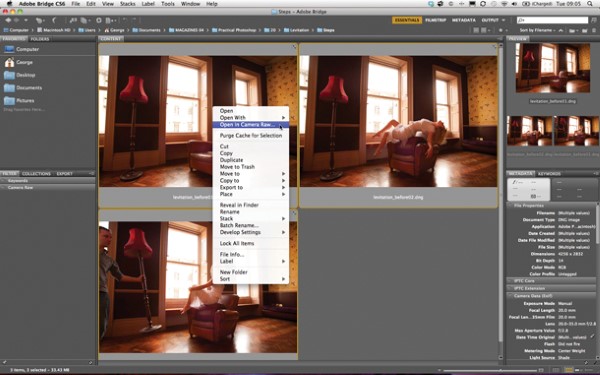
Копирайте нашите три снимки «levitation_before» в една папка на вашия компютър (или се съберат на едно място им материал). Ние ще работим с няколко изображения, така че за удобство, отворен Adobe Bridge.
Щракнете с десния бутон върху някоя от снимките и изберете падащото меню командата "Отвори в Camera Raw» ( «Open в Camera Raw»). И трите цифрови отрицателен ще отиде в RAW-конвертор Camera Raw.
Стъпка # 2. Обработете всички изображения наведнъж
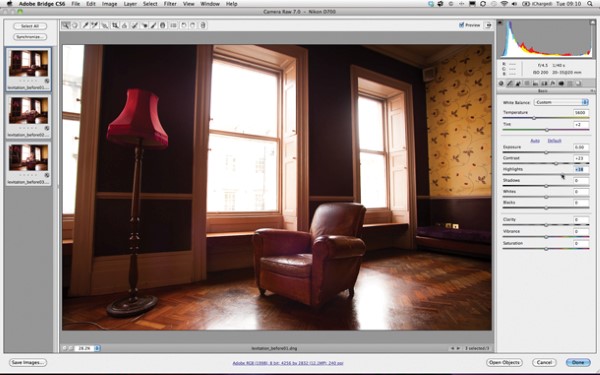
Когато Camera Raw започва работа, натиснете клавишната комбинация от клавиши Ctrl «» / «CMD» и ключът, определен от латинската буква «А», за да изберете всички качените изображения. Ние ги получи при същите параметри за снимане, така че прехвърлянето на цветове и тонове е приблизително една и съща за всички.
Първо, ние се промени баланса на бялото и контраста. Задайте плъзгачи "температура» ( «Температура») и "Contrast» ( «Контраст») в позиции 5600 и +23, съответно. След възстановяване на детайлите при ярките прозорци с помощта на "светли части» ( «статии»), преместете плъзгача на своята позиция между -40 и -60.
Научете повече подробности в сенките. За да направите това, увеличаване на стойността на плъзгача "Сенки» ( «Сенки»).
Дайте парцел fabulousness сензация, като движите плъзгача "яснота» ( «Яснота») оставя на стойност -8. Така че можете да смекчи детайли в средните тонове, които ще дадат отблясъци в мекотата на изображението.
За да направите цвета избледня повече сочни, като се запазва достатъчно насищане на пъстри цветя и същ, увеличаване на стойността на "Брилянс" параметър ( «Оживяване»), за да 10.
Натиснете бутона "Finish" ( «Готово»), за да приложите промените към трите изображения и да се върнете към моста.
Стъпка # 3. Създаване на многослоен документ
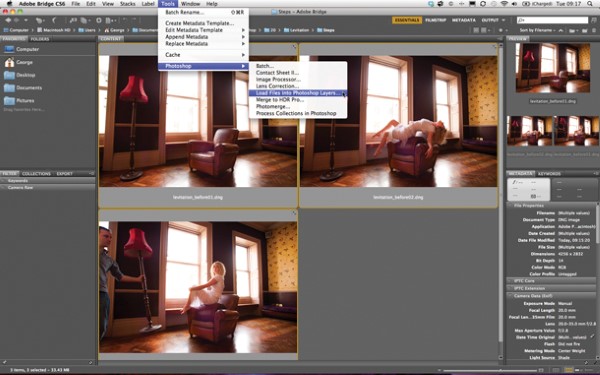
Изберете мост главното меню "Инструменти» ( «инструменти»)> «Photoshop»> «Качване на файлове с пластове» ( «Зареждане на файлове в Photoshop слоеве»).
Стъпка # 4. Сортиране на слоя
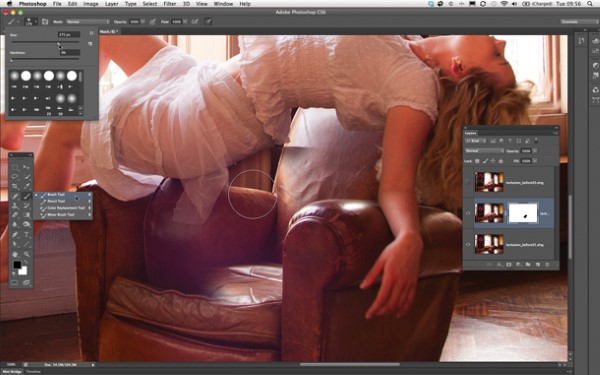
В главното меню Photoshop, натиснете "Window» ( «Window»)> «слоеве» ( «слоеве»), за да се покаже панела "Слоеве".
Направете слой «levitation_before01.dng» - където никой модел - най-ниската. Средният слой е поставен «levitation_before02.dng». А най-горния слой с плъзгане "плаващ» «levitation_before03.dng» открит лампа. Кликнете върху иконата "glazik" вляво от името на слоя за да го направи временно невидим. Сега трябва да видите момичето, грациозно протегна другата страна на седалката.
Стъпка # 5. Добавете маска на слоя
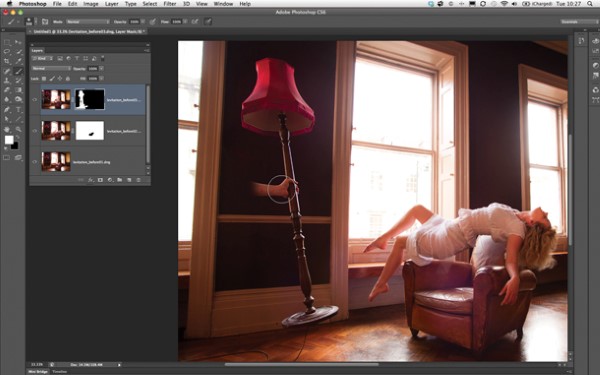
Кликнете върху иконата «levitation_before02.dng» слой. В главното меню, изберете "слоеве» ( «слоеве»)> «маска слой» ( «Layer Mask»)> «Wink всички» ( «Reveal All»).
Кликнете върху маска слой се появи. Вземете инструмент "Четка» (четка). В панела за настройки (Опция панел), за да изберете кръгла четка с минимална твърдост (твърдост). размер четка (размер), да започне равна на 175 пиксела.
В лентата с инструменти, изберете основния цвят (на фона) ще бъде черен. Paint четка върху маската на подкрепата на изображението, която е модел. Ще видите как кожа табуретка изчезва под следващата си петно.
Стъпка # 6. Показване и скриване
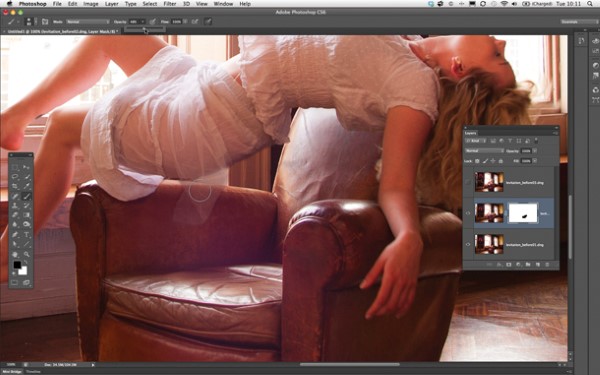
Премахване носещи образа напълно.
Ако случайно сте скрили тялото или дрехите модел, кликнете върху клавиатурата, белязана от латинската буква «Х», за черната и бяла боя основния цвят. White четка върху скритите места, за да ги възстановите. Заснемане черно, бялата четка върху маската, леко "премахване" подкрепа при модела.
За да запазите полупрозрачни парче рокля, задайте "непрозрачност" параметър ( «непрозрачност») за четката на 48%. Начертайте парчета на изображението. Така че ви покажа част от "нищото" в модела на най-ниския слой.
Стъпка # 7. Поставете снимката в "извисяване" лампата
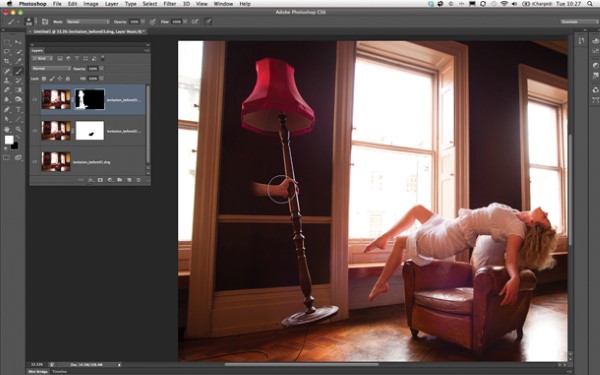
Включете topsheet видимост ( «levitation_before03.dng»), като кликнете върху иконата "glazik" до името му. Щракнете върху слоя, за да го изберете. В главното меню, изберете "слоеве» ( «слоеве»)> «маска слой» ( «Layer Mask»)> «Скрий всички» ( «Скрий всички»). слой съдържание изчезва под черната маска.
Вземете инструмент "Четка» (четка). Изберете бяла боя да е основен цвят (цвета на преден план) и увеличаване на плътността на четката до 100%.
Рисуване върху черната маска, за да се покаже "кръжи" лампа. С всеки удар ще се скрие една и съща лампа, но стои на пода.
Стъпка # 8. Клониране четка чиста помощник ръка
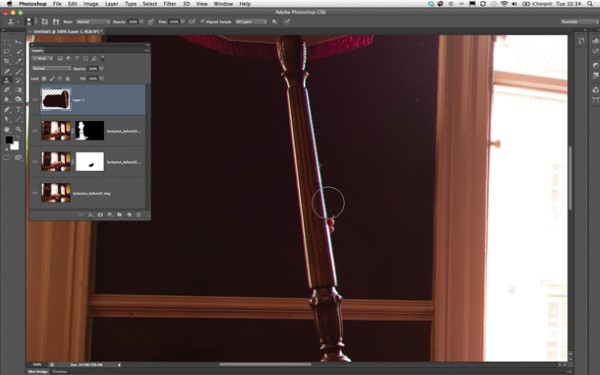
-Кликнете "Създаване на нов слой» ( «Create New Layer»), който се намира в долната част на панела "Слоеве» ( «слоеве»).
Вземете "Печат" инструмент (Clone инструмента печат). В панела Properties (опция панел) сложи "отбележете" следващия параметър "подравняване» ( «В една линия») и изберете "Всички слоеве» ( «Всички слоеве») от списъка на "Проба» ( «Sample»).
Задръжте натиснат клавиша на клавиатурата «Alt" и поставя като багажник проба лампа. Начертайте печат на ръката, за да го скрие.
Изберете различни проби повърхности, разположени около лампата (например стена) и изготвя умират за покриване на заставане лампа с втория слой и лицето, което го държи, третия слой.
Стъпка # 9. Добавете сянка
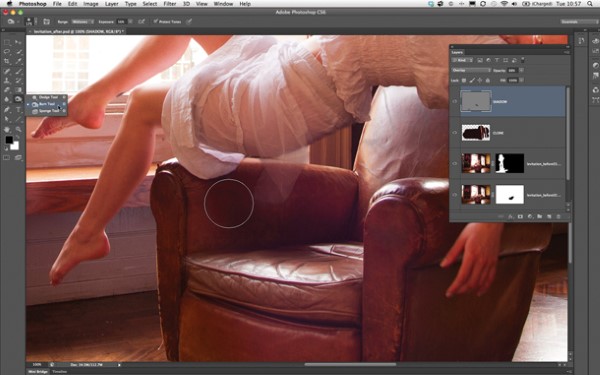
Създайте нов празен слой. От главното меню, натиснете "Edit" ( «Редактиране»)> «Напълнете» ( «Напълнете»). В диалоговия прозорец, като запълване, изберете 50% сиво. Кликнете «OK».
Задайте режим наслагването смесване "» ( «Overlay») за новия слой.
Вземете "Blackout" инструмент (Burn Tool). Параметърът "Range» ( «Range») се прави равен на "Средна тон» ( «Midtones»), а стойността "Изложение» ( «Изложение») параметър - 16%.
Paint изображение четка за стола, за да се създаде сянка върху него от момичето.
Ниска стойност "непрозрачност" параметър ( «непрозрачност») у слой. Сянка ще бъде по-естествено. Това, на пръв поглед незабележими, но ефективен трик, за да се скачи трите изображения с друг по-точно.
Свързани статии
